Nikon L120 Black: 1 Начните просмотр видеоролика и сделайте паузу в просмотре (A 87). 2 Кнопками мультиселектора J и K выберите
1 Начните просмотр видеоролика и сделайте паузу в просмотре (A 87). 2 Кнопками мультиселектора J и K выберите : Nikon L120 Black
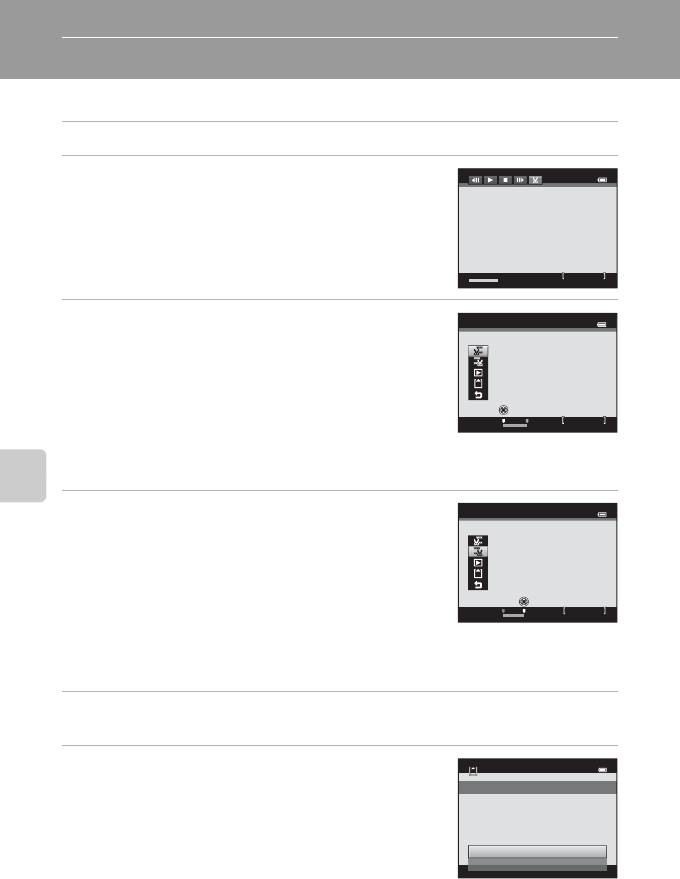
Редактирование видеороликов
Любую часть записанного видеоролика можно сохранить как отдельный файл.
1 Начните просмотр видеоролика и сделайте паузу в просмотре (A 87).
2 Кнопками мультиселектора J и K выберите
элемент управления I и нажмите кнопку k.
Отображается экран редактирования видеоролика.
3
Нажмите кнопку
H
или
I
, чтобы выбрать элемент
управления
M
(Выбрать точку начала).
Во время редактирования видеоролика кадр
отображается, когда видеоролик приостанавливается в
начальной точке редактирования.
Нажмите J или K, чтобы переместить точку начала в
начало необходимой части видеоролика.
Чтобы отменить редактирование, нажмите кнопку H или
I для выбора O (возврат), а затем нажмите кнопку k.
Запись и просмотр видеороликов
4
Нажмите кнопку
H
или
I
, чтобы выбрать элемент
управления
N
(Выбрать точку окончания).
Нажмите кнопку мультиселектора J или K, чтобы
переместить точку конца с правого края к концу нужного
участка видеоролика.
Выберите
c
(предварительный просмотр) и нажмите
кнопку
k
, чтобы просмотреть выбранный участок
видеоролика, предназначенный для сохранения. Во время предварительного просмотра
поверните кнопку зуммирования в положение
g
/
f
, чтобы отрегулировать громкость. Во
время предварительного просмотра нажмите кнопку
k
еще раз для остановки просмотра.
5 По завершении настройки нажмите H или I для выбора
m Сохранить, а затем нажмите кнопку k.
6 Выберите Да и нажмите кнопку k.
Отредактированный видеоролик сохраняется.
Для выхода без сохранения выберите Нет.
88
1 m 3 0 s
1m30s
1 m 2 0 s
Выбрать точку начала
1m20s
1 m 1 0 s
Выбрать точку окончания
1m10s
Сохранить изменения?
Да
Нет
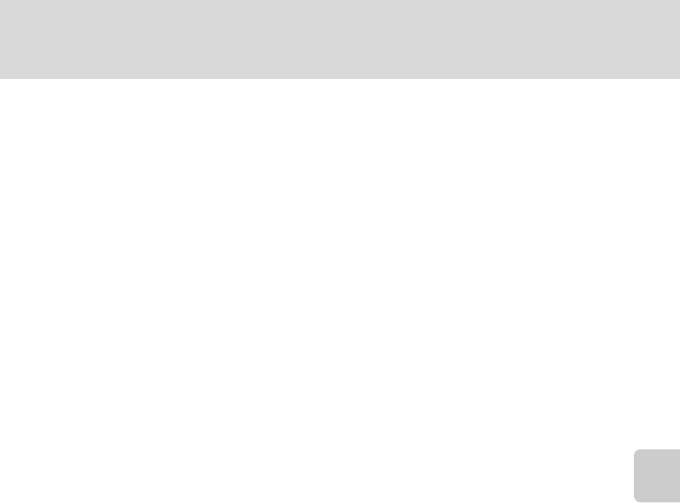
Редактирование видеороликов
B Редактирование видеороликов. Примечания
• Видеоролик, созданный в процессе редактирования, невозможно обрезать повторно. Чтобы
обрезать другой участок видеоролика, выберите и отредактируйте исходный видеоролик.
• Видеоролики обрезаются с секундным интервалом, поэтому точки начала и окончания
получившегося обрезанного участка видеоролика могут незначительно отличаться от заданных.
Если длина видеоролика менее 2 секунд, его обрезать невозможно.
• Если во внутренней памяти или на карте памяти недостаточно места для сохранения
отредактированных копий, функции редактирования недоступны.
• Видеоролики, снятые с параметром Параметры видео (A 84) со значением
p iFrame 540 (960×540), редактировать невозможно.
D Дополнительная информация
Дополнительные сведения см. в разделе «Имена файлов и папок» (A 131).
Запись и просмотр видеороликов
89
Оглавление
- 1 Нажмите кнопку d.
- 1 Откройте крышку батарейного отсека/гнезда для
- 1 Для включения фотокамеры нажмите
- 5 Нажмите H или I, чтобы выбрать формат
- 1 До открытия крышки батарейного отсека/
- 1 Снимите крышку объектива и нажмите
- 1 Подготовьте фотокамеру к съемке.
- 1 Нажмите спусковую кнопку затвора
- 1 Чтобы удалить изображение,
- 1 Нажмите кнопку m (открытие вспышки).
- 1 Нажмите кнопку n (автоспуск) на
- 1 Нажмите кнопку o (поправка экспозиции) на
- 1 Нажмите кнопку A в режиме съемки.
- 1 Нажмите кнопку A в режиме
- 5 По завершении съемки нажмите кнопку k.
- 1 Нажмите кнопку A в режиме
- 1 Нажмите кнопку A.
- 1 Нажмите кнопку p (режим макросъемки) на
- 1 Поместите белый или серый эталонный объект в условия освещения
- 1 Нажмите кнопку d в режиме просмотра.
- 4 Выберите изображения (до 99) и число копий
- 1 Выберите мультиселектором Старт и
- 1 Кнопкой мультиселектора J или K выберите
- 1 Мультиселектором выберите параметр в
- 1 Выберите изображение в режиме
- 2 Подправьте композицию копии.
- 1 Включите фотокамеру и отобразите экран
- 1 Отобразите экран режима съемки
- 3 Нажмите кнопку H или I для выбора
- 1 Начните просмотр видеоролика и сделайте паузу в просмотре (A 87). 2 Кнопками мультиселектора J и K выберите
- 1 Выключите фотокамеру. 2 Подключите фотокамеру к телевизору.
- 3 Настройте телевизор на работу с видеоканалом.
- 2 Убедитесь, что фотокамера выключена. 3 Подключите фотокамеру к компьютеру с помощью USB-кабеля,
- 5 Запустите функцию передачи изображений ViewNX 2 программы
- 1 Выключите фотокамеру.
- 1 Мультиселектором выберите нужное
- 6 Выберите Начать печать и нажмите кнопку
- 4 Выберите Отпечатать выбор, Отпечатать
- 5 Начнется печать.
- 1 Нажмите кнопку d.
- 1 Выберите мультиселектором Часовой пояс и





